Microsoft PowerPoint thường có vẻ đơn giản cho đến khi bạn dành hàng giờ cố gắng làm cho các slide trông thật hoàn hảo. Việc kéo những hình dạng vào đúng vị trí, tìm kiếm phông chữ phù hợp và làm cho các slide trông đồng nhất có thể dễ dàng ngốn hàng giờ đồng hồ.
Giao diện PowerPoint có thể khiến bạn phải loay hoay tìm kiếm menu, tùy chọn hoặc cài đặt phù hợp. Tin tốt là nó không cần phải phức tạp đến vậy. Khi đã quen với các công cụ, phím tắt phù hợp và một số tính năng nâng cao của PowerPoint ẩn, bạn sẽ có thể tạo ra những bài thuyết trình tốt trong thời gian ngắn hơn.
7. Thay đổi kích thước nhiều đối tượng hoặc hình dạng cùng một lúc
Điều chỉnh mọi thứ cùng một lúc
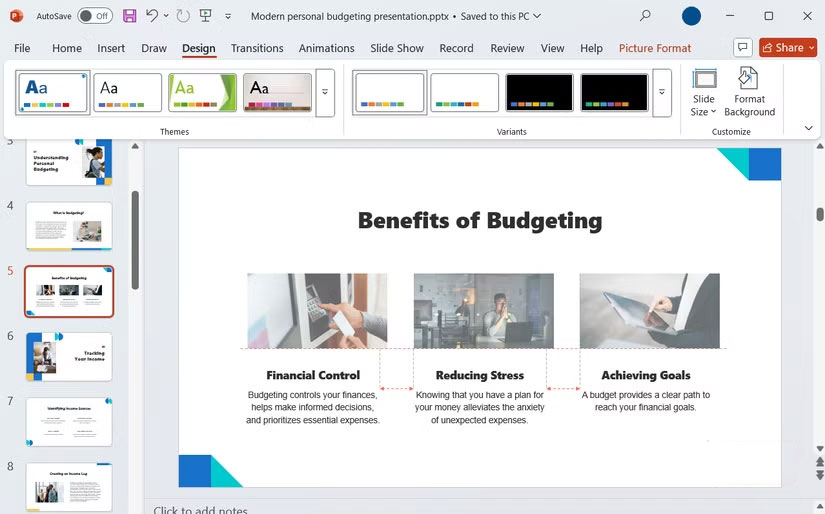
Bạn có biết khoảnh khắc bực bội khi đã căn chỉnh hoàn hảo nhiều hình dạng, biểu tượng hoặc hình ảnh trong một slide nhưng sau đó nhận ra tất cả chúng đều có kích thước hơi sai không? Tính cầu toàn trong bạn có thể muốn chúng khớp với nhau, nhưng việc thay đổi kích thước từng cái riêng lẻ có thể tốn thời gian.
May mắn thay, có một cách nhanh hơn. Bạn có thể giữ phím Shift trong khi nhấp vào từng đối tượng hoặc chỉ cần kéo hộp lựa chọn xung quanh. Sau khi tất cả các đối tượng được highlight, hãy nắm vào bất kỳ handle góc nào và thay đổi kích thước. Mọi đối tượng sẽ tự động điều chỉnh, vì vậy bạn có thể nhanh chóng khắc phục mọi điểm không nhất quán.
Đó là một trong những mẹo đơn giản mà khi biết đến bạn sẽ thấy rất hiển nhiên, nhưng trước đó, nó lại là một sự lãng phí thời gian âm thầm mà bạn không nhận ra đang làm chậm tiến độ công việc của mình.
6. Tái sử dụng các slide hiện có thay vì xây dựng lại chúng

Việc tạo slide từ đầu, ngay cả khi có đầy đủ công cụ hữu ích, cũng có thể tốn thời gian. Nếu bạn đã từng tạo những slide tương tự trước đây, không cần phải bắt đầu lại từ đầu, vì PowerPoint cho phép dễ dàng tái sử dụng các slide từ những bài thuyết trình khác.
Đi đến tab Insert và nhấp vào New Slide > Reuse Slides trong phần Slides chiếu của ribbon. Trong bảng điều khiển xuất hiện bên phải, nhấp vào Browse và chọn bài thuyết trình mà bạn muốn nhập slide.
Chọn các slide bạn cần và chúng sẽ tự động điều chỉnh theo theme hiện tại của bạn. Nếu muốn giữ nguyên thiết kế ban đầu, chỉ cần chọn hộp Keep source formatting.
5. Làm "mượt" slide với công cụ định dạng và Slide Master
Chỉnh sửa một lần, chỉnh sửa mọi nơi
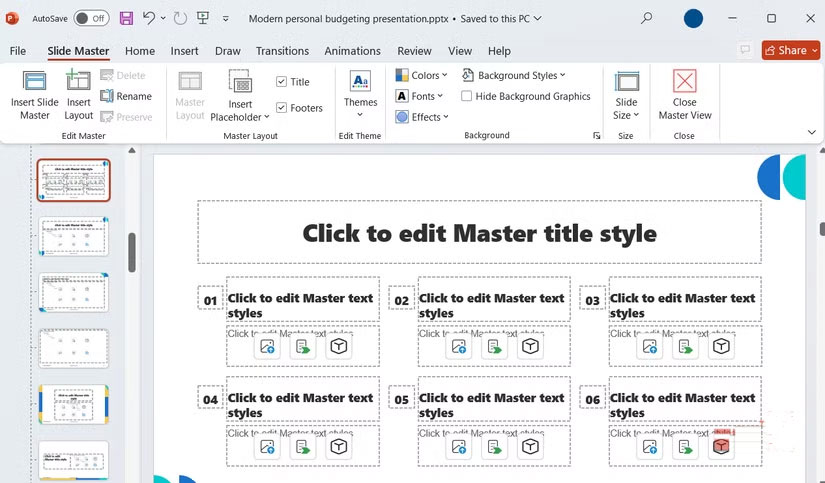
Sử dụng các slide từ bài thuyết trình hiện có là một cách tuyệt vời để tiết kiệm thời gian, nhưng nếu phông chữ, màu sắc hoặc đường viền không khớp nhau, kết quả cuối cùng có thể trông lộn xộn. Mặc dù có thể sửa những lỗi này, nhưng việc thực hiện thủ công có thể mất thời gian, đặc biệt là trong các bài thuyết trình lớn.
Format Painter cung cấp một giải pháp nhanh hơn. Chọn đối tượng có kiểu bạn muốn, nhấp vào nút Format Painter trong tab Home, sau đó nhấp vào đối tượng bạn muốn điều chỉnh. Định dạng sẽ được chuyển ngay lập tức, với phông chữ, kích thước, màu sắc, đường viền và màu nền được căn chỉnh chỉ bằng một cú nhấp chuột.
Nếu bạn muốn áp dụng cùng một định dạng cho nhiều phần tử, hãy nhấp đúp vào công cụ Format Painter để giữ cho nó hoạt động. Sau đó, bạn có thể áp dụng kiểu định dạng cho các hình dạng, hộp văn bản và biểu đồ mà không cần phải liên tục điều hướng qua những menu.
Tương tự, để đạt được định dạng nhất quán trên nhiều slide, hãy sử dụng tính năng Master Slide của PowerPoint. Đi đến tab View và nhấp vào Slide Master trong phần Master Views. Bất kỳ thay đổi nào bạn thực hiện, cho dù đó là kiểu phông chữ, bảng màu hay vị trí của các yếu tố thiết kế, đều sẽ cập nhật mọi slide được liên kết với bố cục đó.
4. Nhận gợi ý thiết kế từ PowerPoint
Hãy để những gợi ý lấy cảm hứng từ AI khơi nguồn sáng tạo!
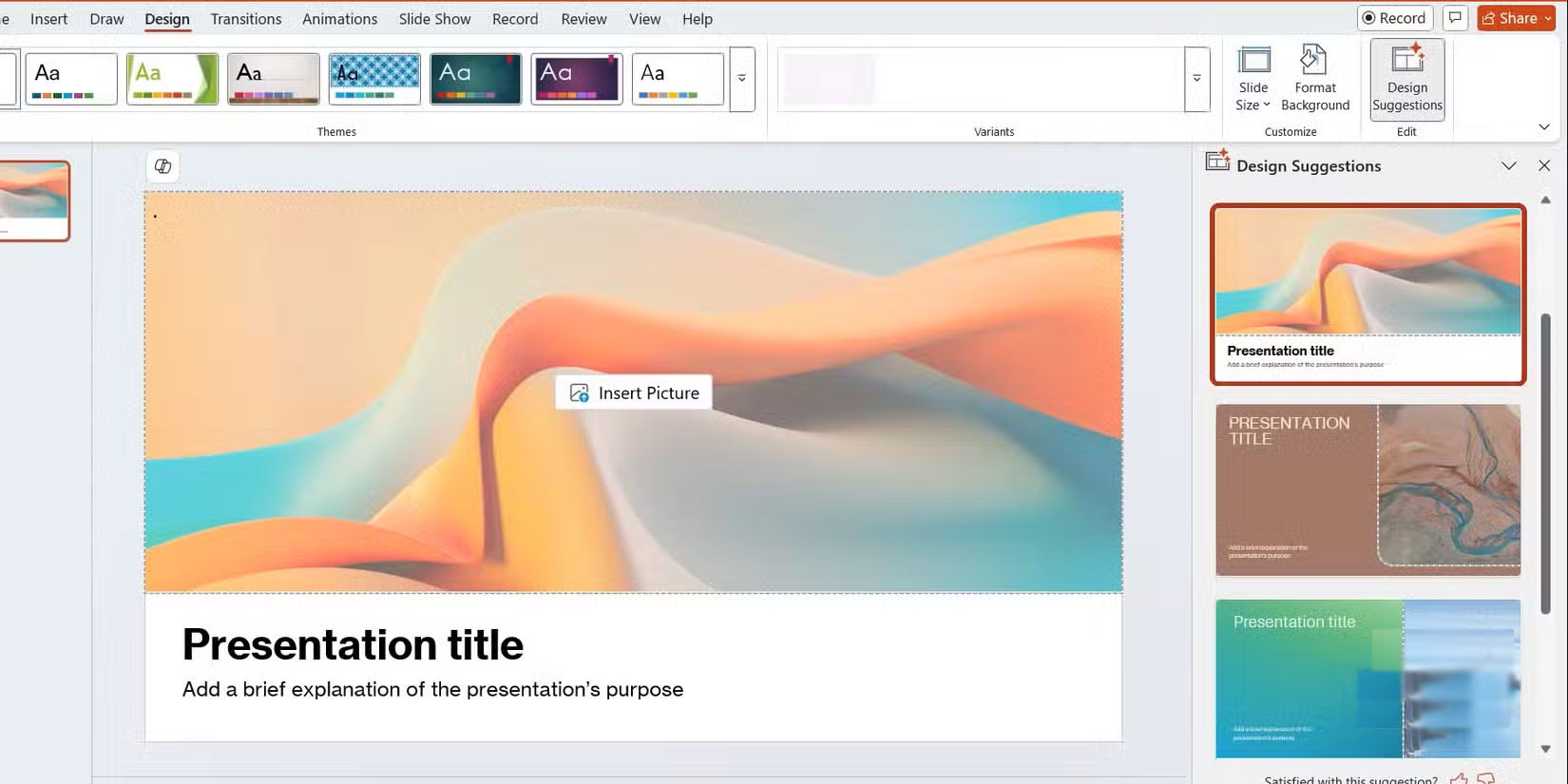
Nếu bạn đang bị thiếu thời gian hoặc hết ý tưởng, tính năng Designer của PowerPoint có thể là cứu cánh. Sau khi thêm nội dung, dù là danh sách, tập hợp hình ảnh và biểu tượng hay plain text, hãy chuyển đến tab Design và nhấp vào Design Ideas. Một bảng điều khiển sẽ xuất hiện bên phải bạn với một số gợi ý bố cục.
Tính năng Designer không chỉ cung cấp các bố cục ngẫu nhiên. Nó phân tích nội dung trên slide của bạn và đề xuất các thiết kế phù hợp.
Sau khi bạn chọn một thiết kế, PowerPoint sẽ tự động điều chỉnh khoảng cách, cỡ chữ và vị trí các thành phần để đảm bảo tính nhất quán.
Lưu ý: Bạn cần đăng ký Microsoft 365 để sử dụng tính năng Designer.
3. Tùy chỉnh Quick Access Toolbar cho quy trình làm việc
Không còn phải loay hoay tìm kiếm lệnh
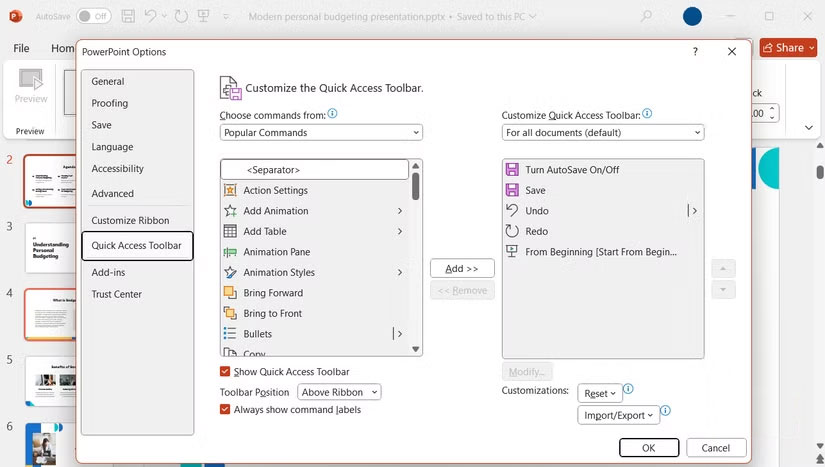
PowerPoint cung cấp rất nhiều công cụ, nhưng việc liên tục điều hướng qua các ribbon có thể làm chậm bạn. Để tránh điều này, bạn có thể sử dụng Quick Access Toolbar và giữ lại các lệnh thường dùng nhất chỉ bằng một cú nhấp chuột.
PowerPoint cũng cho phép bạn tùy chỉnh Quick Access Toolbar nếu các tùy chọn mặc định không phù hợp với bạn. Nhấp vào mũi tên hướng xuống ở đầu cửa sổ và chọn More Commands. Chọn một lệnh từ danh sách bên trái, nhấp vào Add để di chuyển lệnh đó sang phải, rồi nhấp vào OK.
Việc sắp xếp các công cụ theo thứ tự bạn sử dụng ban đầu có thể mất một chút thời gian, nhưng sau khi được thiết lập, quy trình làm việc của bạn sẽ trở nên nhanh hơn rất nhiều.
2. Tận dụng tối đa thư viện hình ảnh có sẵn
Nâng cấp bài thuyết trình
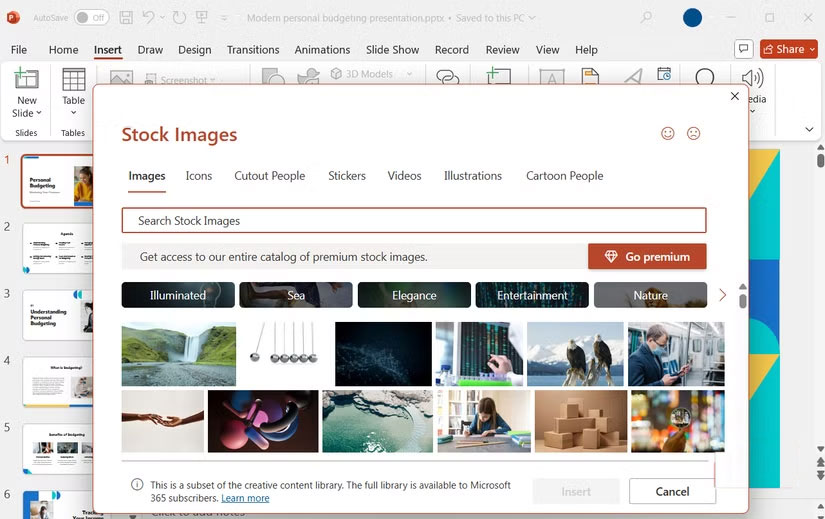
Để truy cập các nội dung này, hãy vào tab Insert và khám phá Pictures, Icons hoặc Stock Images. Sử dụng chức năng tìm kiếm để tìm hình ảnh phù hợp với chủ đề của bạn, sau đó nhấp để thêm chúng trực tiếp vào slide. Sau khi thêm, PowerPoint cho phép bạn thay đổi kích thước, tô màu lại hoặc xếp lớp các thành phần này như bất kỳ yếu tố nào khác.
Ngay cả khi bài thuyết trình đã chứa đầy hình ảnh gốc, việc thêm một vài biểu tượng hoặc hình minh họa có thể giúp bạn dễ dàng làm nổi bật các điểm chính.
1. Khai phá hiệu quả tiềm ẩn với các phím tắt
Trở thành chuyên gia PowerPoint

Phím tắt là một trong những cách đơn giản nhất để tăng tốc độ làm việc của bạn trong PowerPoint. Ngay cả khi chỉ thành thạo một vài tổ hợp phím cũng có thể giúp bạn tránh phải nhấp liên tục vào cùng một menu.
Phím tắt | Hành động |
|---|---|
Alt + Shift + Mũi tên trái/phải | Nâng cấp hoặc hạ cấp một đoạn văn trong hộp văn bản hoặc danh sách |
Ctrl + Shift + G | Bỏ nhóm các đối tượng đã chọn |
Ctrl + Shift + C | Sao chép định dạng của đối tượng đã chọn |
Ctrl + Shift + V | Áp dụng định dạng đã sao chép cho một đối tượng khác |
Shift + F5 | Bắt đầu slideshow từ slide hiện tại |
Ctrl + M | Chèn một slide mới nhanh chóng |
Ctrl + Shift + Mũi tên lên/xuống | Di chuyển slide đã chọn lên hoặc xuống trong trình sắp xếp slide |
Alt + N, P | Chèn một hình ảnh từ file |
Ctrl + K | Chèn siêu liên kết |
Shift + F10 | Menu ngữ cảnh |
Việc làm quen với những mẹo nhỏ này trên PowerPoint có thể mất một thời gian, nhưng với sự luyện tập, chúng có thể thay đổi cách bạn tiếp cận bài thuyết trình.
 Công nghệ
Công nghệ  AI
AI  Windows
Windows  iPhone
iPhone  Android
Android  Học IT
Học IT  Download
Download  Tiện ích
Tiện ích  Khoa học
Khoa học  Game
Game  Làng CN
Làng CN  Ứng dụng
Ứng dụng 







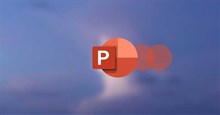










 Linux
Linux  Đồng hồ thông minh
Đồng hồ thông minh  macOS
macOS  Chụp ảnh - Quay phim
Chụp ảnh - Quay phim  Thủ thuật SEO
Thủ thuật SEO  Phần cứng
Phần cứng  Kiến thức cơ bản
Kiến thức cơ bản  Lập trình
Lập trình  Dịch vụ công trực tuyến
Dịch vụ công trực tuyến  Dịch vụ nhà mạng
Dịch vụ nhà mạng  Quiz công nghệ
Quiz công nghệ  Microsoft Word 2016
Microsoft Word 2016  Microsoft Word 2013
Microsoft Word 2013  Microsoft Word 2007
Microsoft Word 2007  Microsoft Excel 2019
Microsoft Excel 2019  Microsoft Excel 2016
Microsoft Excel 2016  Microsoft PowerPoint 2019
Microsoft PowerPoint 2019  Google Sheets
Google Sheets  Học Photoshop
Học Photoshop  Lập trình Scratch
Lập trình Scratch  Bootstrap
Bootstrap  Năng suất
Năng suất  Game - Trò chơi
Game - Trò chơi  Hệ thống
Hệ thống  Thiết kế & Đồ họa
Thiết kế & Đồ họa  Internet
Internet  Bảo mật, Antivirus
Bảo mật, Antivirus  Doanh nghiệp
Doanh nghiệp  Ảnh & Video
Ảnh & Video  Giải trí & Âm nhạc
Giải trí & Âm nhạc  Mạng xã hội
Mạng xã hội  Lập trình
Lập trình  Giáo dục - Học tập
Giáo dục - Học tập  Lối sống
Lối sống  Tài chính & Mua sắm
Tài chính & Mua sắm  AI Trí tuệ nhân tạo
AI Trí tuệ nhân tạo  ChatGPT
ChatGPT  Gemini
Gemini  Điện máy
Điện máy  Tivi
Tivi  Tủ lạnh
Tủ lạnh  Điều hòa
Điều hòa  Máy giặt
Máy giặt  Cuộc sống
Cuộc sống  TOP
TOP  Kỹ năng
Kỹ năng  Món ngon mỗi ngày
Món ngon mỗi ngày  Nuôi dạy con
Nuôi dạy con  Mẹo vặt
Mẹo vặt  Phim ảnh, Truyện
Phim ảnh, Truyện  Làm đẹp
Làm đẹp  DIY - Handmade
DIY - Handmade  Du lịch
Du lịch  Quà tặng
Quà tặng  Giải trí
Giải trí  Là gì?
Là gì?  Nhà đẹp
Nhà đẹp  Giáng sinh - Noel
Giáng sinh - Noel  Hướng dẫn
Hướng dẫn  Ô tô, Xe máy
Ô tô, Xe máy  Tấn công mạng
Tấn công mạng  Chuyện công nghệ
Chuyện công nghệ  Công nghệ mới
Công nghệ mới  Trí tuệ Thiên tài
Trí tuệ Thiên tài